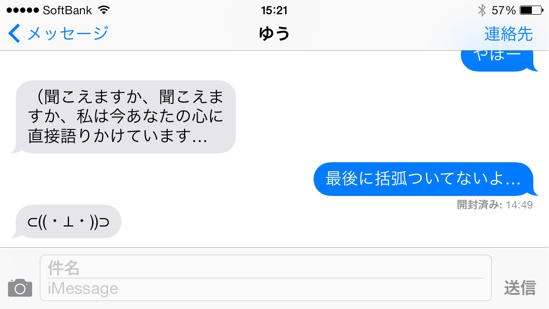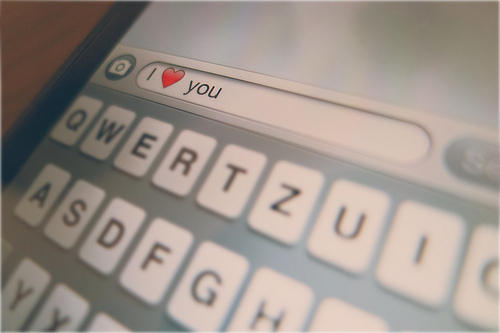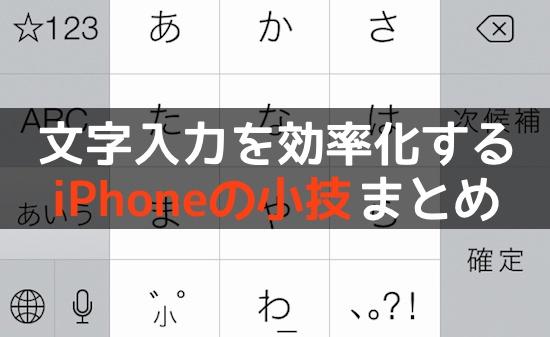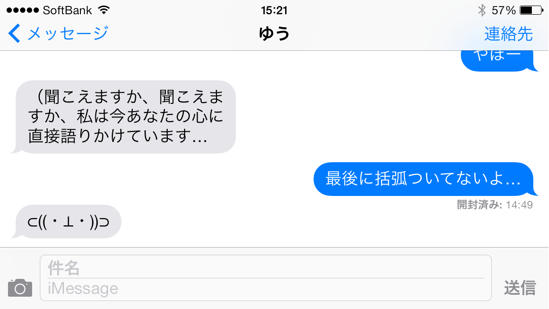
こんにちはyumiです。
iPhoneに標準装備されている『メッセージ』は「SMS/MMS/iMessage」の3種類のメールが送信できる優秀なアプリ。しかし、そもそもその3種類のメールは何が違うのか、そしてどうやって見分ければいいのかが分かりにくい><
ということで今回は『メッセージ』で使える「SMS/MMS/iMessage」それぞれの特徴と、簡単な見分け方をご紹介します!
『メッセージ』で使えるメールの種類
まず「SMS/MMS/iMessage」はそれぞれ何が違うのかご説明します。
-
- SMSとは…Short Message Serviceの略で、電話番号同士で送信・受信できるメールサービス。キャリアにより異なりますが、送信文字数制限がおよそ70文字程度、送信料が約3円ほどかかります。
- MMSとは…ガラケー時代から馴染みのある携帯メールがこちらです。パケット定額が適用され、ソフトバンクの「@softbank.ne.jp」やドコモの「@docomo.ne.jp」、auの「@ezweb.ne.jp」などがMMSにあたります。
- SMSとは…Short Message Serviceの略で、電話番号同士で送信・受信できるメールサービス。キャリアにより異なりますが、送信文字数制限がおよそ70文字程度、送信料が約3円ほどかかります。
- iMessageとは…iPhone(もしくはiPod touch、iPad、Mac)同士でやり取りできるメールです。キャリアが違っても、iPhone同士なら無料で使うことができます。
この3種類のメールを使える便利なアプリが『メッセージ』なのですが、厄介なのは「3種類のメールの見分けがなかなかつかないこと」なんです…。
SMS/MMS/iMessageの見分け方
無料だと思ったのに実はSMSで料金がかかってた!なんてことにはなりたくないですよね。そこで3種類のメールを簡単に見分ける方法をご紹介します。
◆iMessageの場合
iPhoneやiPad、iPod touch同士で無料で使えるiMessageは、やり取りが青くなるので一番簡単に見分けられます。

さらにiPhoneの「設定」→「メッセージ」→「開封証明を送信」をオンにしておくと『LINE』の既読機能のように、送った相手がメールを開いた時に「開封済み」と出てきます。
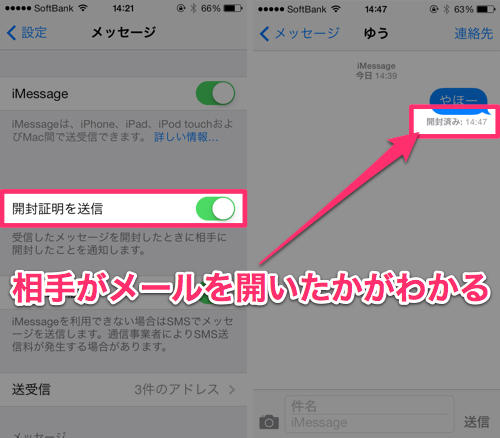
そしてiMessageにはチャットのように、やり取りしている相手がテキストを打っていると「・・・」と吹き出しが出るので「あ、いま返信打ってくれてるんだ」と分かる機能も。

友だち全員iPhoneだったらいいのに…と思えるぐらいiMessageは便利!続いて、最も紛らわしいMMSとSMSの見分け方をご紹介します。
◆MMSとSMSの場合
iMessageはやり取りが青くなるので、すぐに「これはiMessageだ」と分かるのですが、SMSとMMSはどちらもやり取りがグリーンで見分けがつかない!
そんな時はiPhoneの「設定」→「メッセージ」→「文字数」をオンにしましょう。
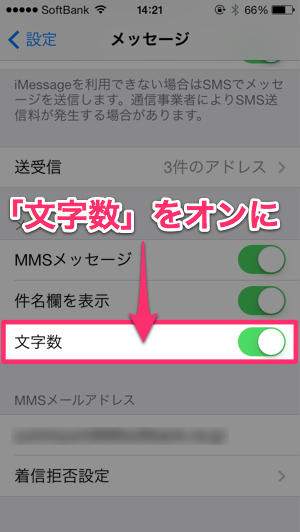
「文字数」をオンにしておくと、SMSだった時には文字数制限が出てきますが、MMSだった時には出てきません。
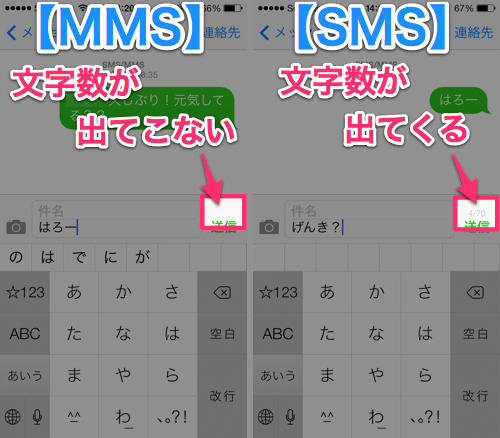
ちなみに「有料だし、万が一でもSMSは送りたくない」という方は「設定」→「メッセージ」→「SMSで送信」をオフにしておけば安心です。
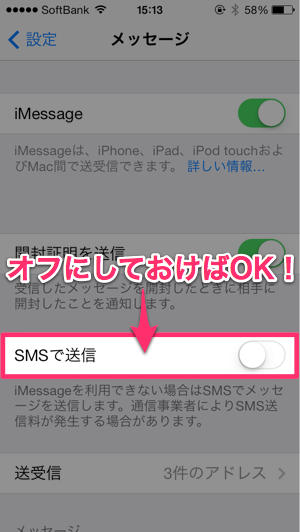
ということで「SMS/MMS/iMessage」の違いと見分け方をご紹介しました。
最近は『LINE』などのメッセージアプリが主流になっていますが、『メッセージ』は標準アプリだけあって優秀!是非使いこなして下さいね。
※新サービス開始のお知らせ&ライター募集について
 yumi(yummyumi)はこう思う!
yumi(yummyumi)はこう思う!iMessageを使うと機能面でもUI面でもますますiPhone愛が深まりますなぁ。
■更新情報をTwitterで確認する!
■更新情報をFacebookで確認する!
■更新情報をFeedlyで確認する!
■アップス!の記事が読めるアップス製アプリかみあぷで確認する!